In deze handleiding laat ik je zien hoe je gegevens tussen Google Sheets en Microsoft Excel kunt importeren en exporteren. Dit is bijzonder handig wanneer je werkt aan projecten die zowel Google als Microsoft diensten gebruiken. Of je nu je Google Sheets-documenten wilt opslaan als Excel-bestanden of gegevens van Excel naar Google Sheets wilt importeren, ik begeleid je stap voor stap door het proces.
Belangrijkste inzichten
- Je kunt Google Sheets-documenten eenvoudig exporteren als .xlsx-bestanden en openen in Microsoft Excel.
- Gegevens uit een Excel-bestand kunnen probleemloos worden geïmporteerd in een Google Sheets-document.
- Zowel importeren als exporteren zijn snel en gemakkelijk uit te voeren.
Stapsgewijze handleiding
Exporteren van Google Sheets naar Excel
Laten we eerst kijken hoe je een Google Sheets-document naar het Excel-formaat kunt exporteren.
Open je Google Sheets-document dat je wilt exporteren. Je bevindt je al op de gebruikersinterface van Google Sheets. Om het bestand te downloaden, ga je naar de menubalk en kies je "Bestand". Vervolgens klik je op "Downloaden". Er opent een dropdownmenu waarin je de optie "Microsoft Excel (.xlsx)" kunt selecteren.
Zodra je op de .xlsx-optie klikt, wordt het bestand automatisch gedownload, en wanneer je het bestand opent, zul je merken dat het document probleemloos opent in Microsoft Excel. Alle opmaak en gegevens blijven behouden, zodat je productief verder kunt werken in Excel.
Importeren van Excel in Google Sheets
Nu ga ik uitleggen hoe je een Excel-bestand kunt importeren in Google Sheets. Zorg ervoor dat je het Excel-bestand gereed hebt dat je wilt importeren. In mijn geval heb ik een oefenbestand genaamd "E-Commerce Webshop" in .xlsx-formaat.
Om het bestand in Google Sheets te importeren, klik je opnieuw op "Bestand". Hier heb je twee opties: je kunt ofwel een nieuw Google Sheets-document maken, of je kiest een bestaand document waarin je het Excel-bestand wilt importeren.
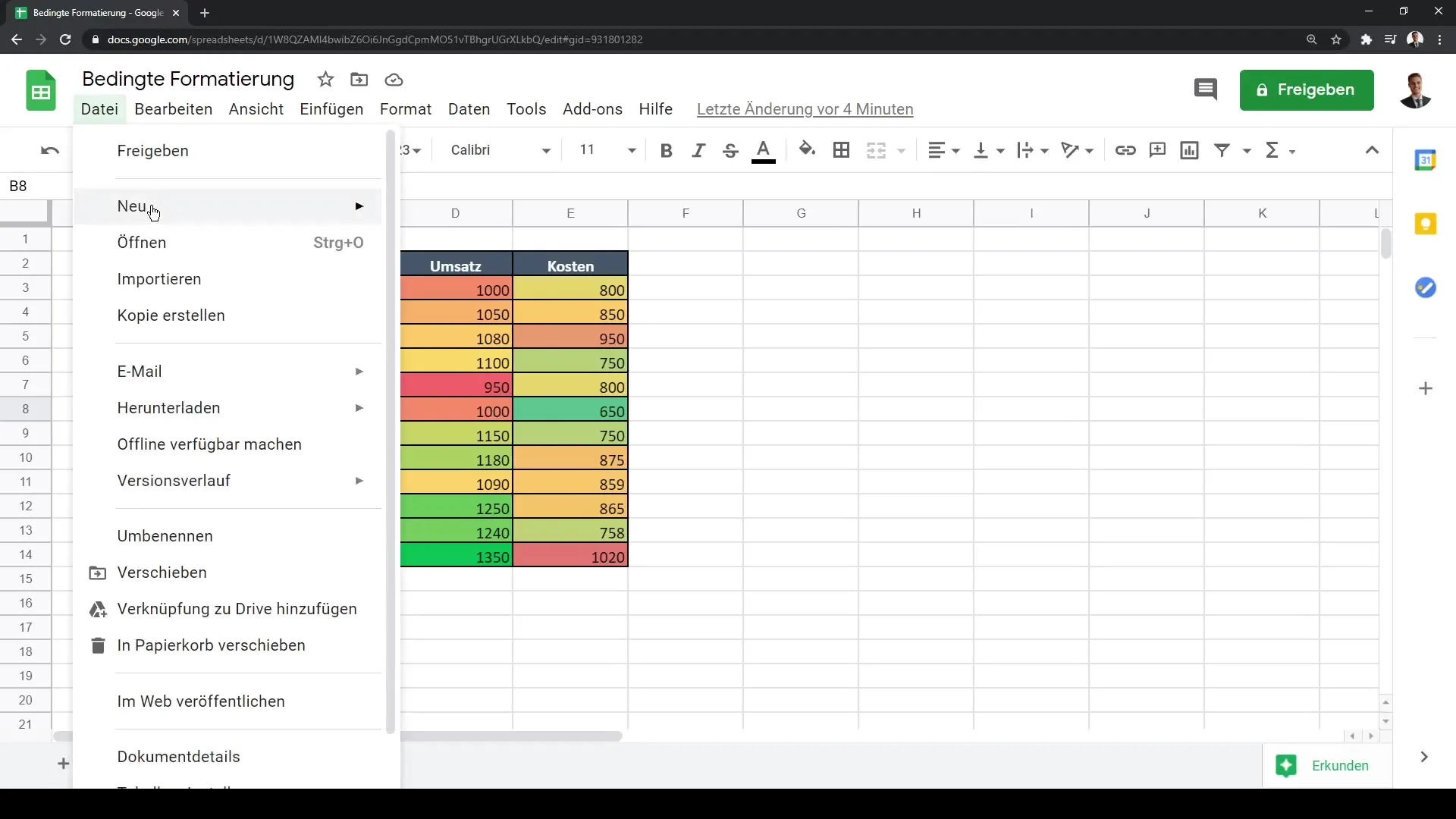
Een effectieve methode is om op "Openen" te klikken, dit opent een nieuw dialoogvenster. Hier zie je een overzicht van de Google-documenten die je al hebt aangemaakt. Je kunt ook nieuwe documenten uploaden. Om het Excel-bestand te uploaden, klik je op de blauwe knop waarmee je bestanden van je computer kunt selecteren.
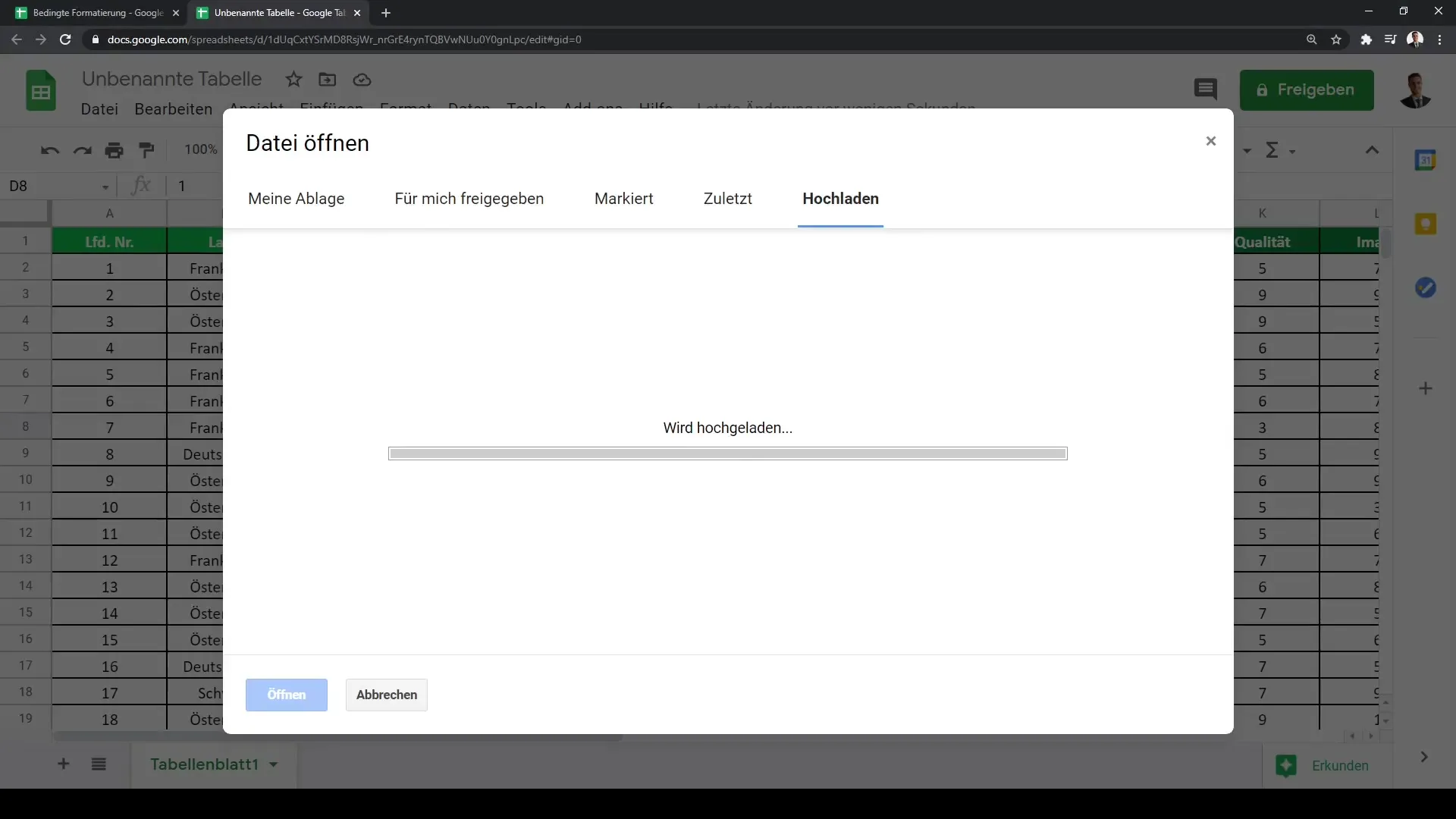
Navigeer naar de map waar het Excel-bestand zich bevindt, selecteer het en upload het. Een andere mogelijkheid is om de methode slepen en neerzetten te gebruiken. Sleep eenvoudig het bestand naar het dialoogvenster, en het systeem zal het automatisch uploaden en voor jou openen in Google Sheets.
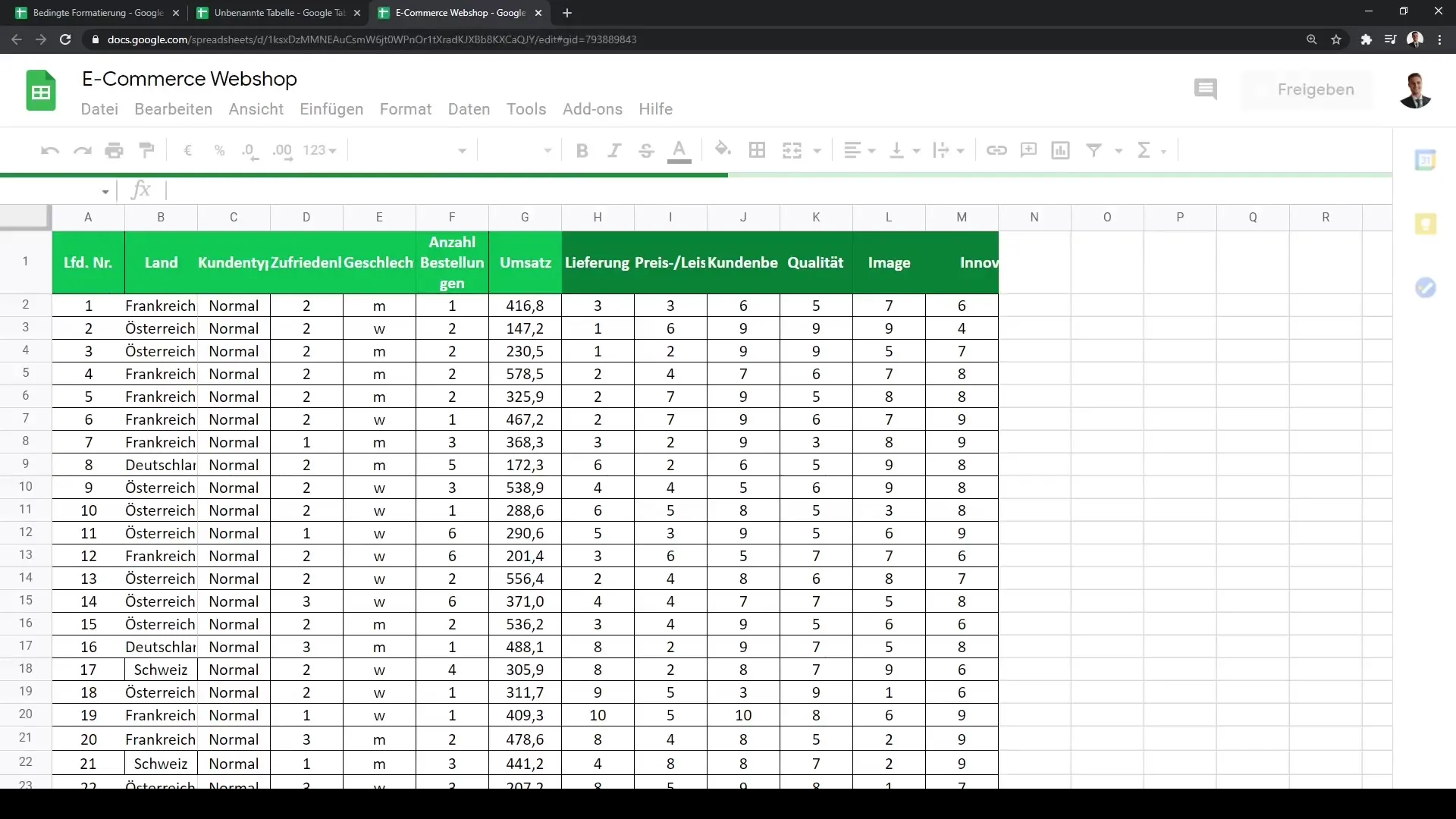
Na het uploaden zul je zien dat je Excel-bestand nu beschikbaar is als Google Spreadsheets-document. Je kunt hier de gegevens bewerken en de functies van Google Sheets gebruiken om de tabellen verder aan te passen.
Samenvatting
Met behulp van deze twee eenvoudige processen kun je efficiënt schakelen tussen Google Sheets en Microsoft Excel. Of je nu je gegevens voorbereidt voor gebruik in Excel of ze importeert vanuit Excel naar Google Sheets, er zijn veel manieren om je werk te optimaliseren.
Veelgestelde vragen
Hoe exporteer ik een Google Sheets-document als Excel-bestand?Ga naar "Bestand" > "Downloaden" > "Microsoft Excel (.xlsx)".
Wat gebeurt er met mijn gegevens als ik een Google Sheets-bestand exporteer naar Excel?Alle opmaak en gegevens blijven behouden, zodat je naadloos verder kunt werken in Excel.
Hoe importeer ik een Excel-bestand in Google Sheets?Klik op "Bestand" > "Openen" > "Uploaden" om het Excel-bestand te selecteren en uploaden.
Moet ik een nieuw Google Sheets-document maken om een Excel-bestand te importeren?Dit is niet nodig; je kunt het Excel-bestand ook importeren in een bestaand Google Sheets-document.


